Cómo enviar un mensaje de texto desde Gmail (En 6 Pasos)
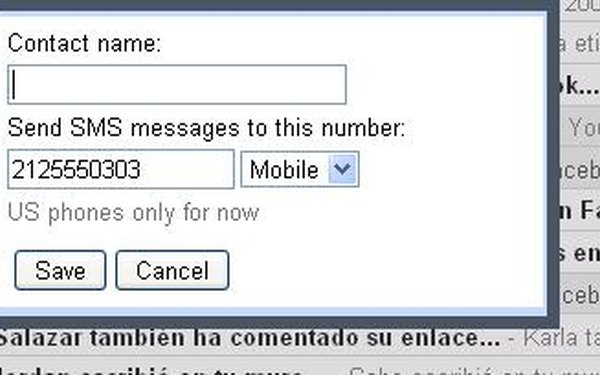
Envía mensajes de texto directamente desde tu cuenta de correo electrónico. Si has extraviado tu teléfono celular o simplemente encuentras mucho más fácil escribir mensajes de texto en un teclado, la característica de Gmail SMS es una característica agradable de usar. Sigue estos consejos para activar la mensajería de texto en tu cuenta de Gmail.
Paso 1
Accede a tu cuenta de Gmail. Una vez que hayas iniciado sesión, haz clic en "Configuración", situada en la esquina superior derecha de la página.
Paso 2
En el menú "Configuración", haz clic en la pestaña "Labs". Desplázate hacia abajo hasta la sección titulada "Mensajería de texto (SMS) en Chat".
Paso 3
Selecciona el botón "Habilitar" y luego desplázate hacia abajo, hasta la parte inferior de la página. Haz clic en "Guardar cambios".
Paso 4
Escribe el número de teléfono móvil del destinatario del mensaje de texto en una ventana de chat de Gmail y pulsa "Enviar SMS".
Paso 5
Escribe un nombre de contacto para el destinatario, a continuación, haz clic en "Guardar".
Paso 6
Escribe tu mensaje en la ventana de chat que aparece y presiona la tecla “Enter” del teclado para enviar el mensaje.
